Format video WMV dan FLV memiliki fiturnya masing-masing dan ya setuju bahwa keduanya bagus dalam hal kualitas. Tidak dapat disangkal benar bahwa kedua format video ini umum digunakan saat ini. Namun, masih ada perbedaan di antara keduanya. Dalam hal video online, FLV mendominasi. Di sisi lain, WMV memiliki keunggulan atas file video offline karena mengandung kualitas tinggi dalam kompresi. Oleh karena itu, banyak yang masih memilih untuk mengubah FLV ke WMV. Dengan itu, artikel ini akan mengarahkan Anda ke pengonversi file terbaik yang akan Anda gunakan secara gratis.
Bagian 1. 3 Konverter FLV ke WMV Gratis yang Banyak Digunakan
Memiliki konverter gratis jelas merupakan hal yang disukai sebagian besar dari kita. Selain itu, ini memberi kita suasana praktis yang dibutuhkan saat ini. Jadi tanpa basa-basi lagi, beri tahu kami 3 konverter FLV ke WMV gratis yang umum digunakan akhir-akhir ini dengan fitur, kelebihan, dan kekurangannya.
1. Konverter Video Gratis AVAide
Yang pertama dalam daftar adalah ini Pengonversi Video Gratis AVAide. Alat online yang ideal ini memberikan yang terbaik dalam mengubah file dalam layanan yang benar-benar gratis. Tidak seperti yang lain, alat online yang kuat ini memungkinkan pengguna untuk menggunakannya tanpa batasan apa pun. Mari kita pelajari lebih lanjut tentang alat online ini beserta aspek-aspeknya.
Fitur Utama
● Dengan pengaturan video yang dapat disesuaikan seperti bitrate, framerate, resolusi, dan encoder video.
● Dengan pengaturan audio yang dapat disesuaikan seperti audio encoder, channel, sample rate, dan bitrate.
● Dengan teknologi akselerasi untuk konversi cepat.
- Ini mendukung beberapa format file.
- Ini mendukung konversi massal.
- Tidak ada tanda air yang ditambahkan ke output.
- Tidak ada iklan di halaman utama, itulah sebabnya konversi pada konverter video FLV ke WMV gratis ini dilakukan dengan lancar.
- Ini memiliki antarmuka yang sangat mudah dipahami.
- Karena ini adalah alat online, itu tidak dapat digunakan tanpa internet.
Bagaimana Mengonversi FLV ke WMV Melalui Pengonversi Video Gratis AVAide
Langkah 1Kunjungi Situs Web
Buka situs web utamanya dan segera dapatkan peluncurnya dengan mengklik TAMBAHKAN FILE ANDA tombol, lalu ikuti panduan pengunduhan dasar.
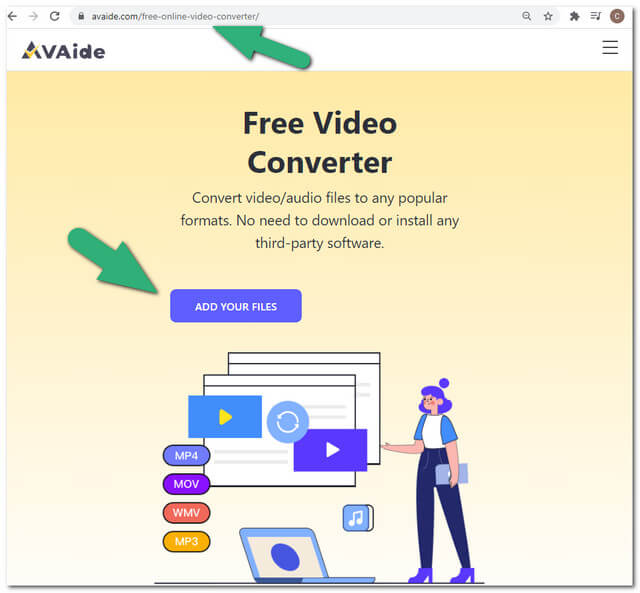
Langkah 2Impor File FLV
Mulai mengimpor file FLV Anda dengan mengklik TAMBAHKAN FILE ANDA tombol lagi. Untuk menambahkan lebih banyak file, tekan tombol Tambah berkas tombol pada antarmuka.
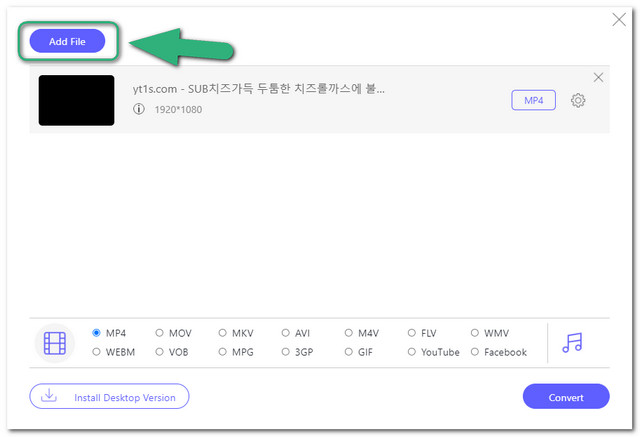
Langkah 3Preset Outputnya
Untuk mengonversi FLV ke WMV secara online gratis, atur semua file FLV ke WMV dengan memilih dari format video yang tersedia di bagian bawah antarmuka.
Langkah 4Mulai Proses Konversi
Setelah semuanya siap, tekan tombol Mengubah , dan dari jendela yang muncul di penyimpanan lokal Anda, pilih tujuan file. Selanjutnya, proses konversi akan segera dimulai.
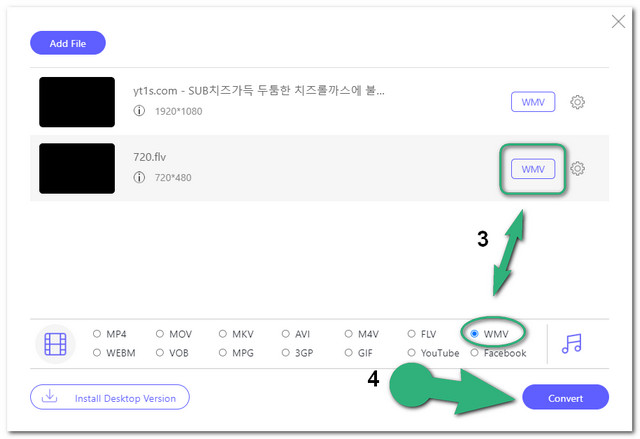
Langkah 5Periksa File yang Disimpan
Dalam waktu singkat, Anda dapat memeriksa file yang Anda pilih untuk file yang dikonversi di folder lokal pilihan Anda. Jika tidak, klik Map ikon untuk menemukannya lebih cepat.
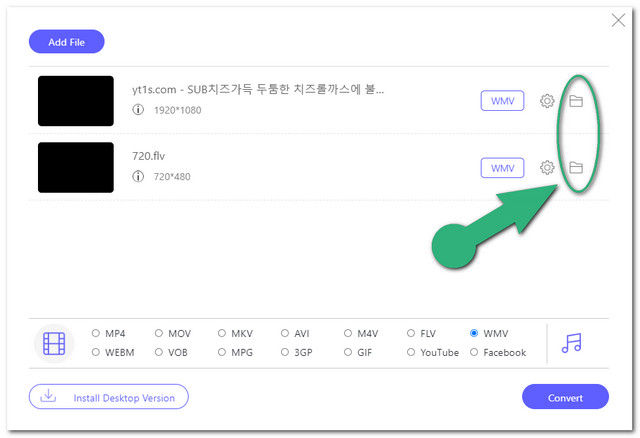
2. VLC
Berikutnya adalah pemutar media/konverter freeware fleksibel ini, VLC. Banyak yang mencoba mengonversi FLV ke WMV di VLC. Meskipun perangkat lunak ini telah menjadi salah satu pemutar media paling populer, perangkat lunak ini juga baru-baru ini populer digunakan dalam mengubah file. Mari kita coba alat ini dan lihat aspek-aspek yang dimiliki perangkat lunak ini.
Fitur Utama
● Dapat mengunggah file video melalui URL.
● Dengan fitur normalisasi audio.
● Dengan pengaturan codec video dan audio.
- Dapat digunakan sebagai pengunduh video juga.
- Dapat digunakan bahkan tanpa internet
- Prosedur konversi agak membingungkan.
- Proses konversi membutuhkan lebih banyak waktu daripada yang lain.
- Tidak ada fitur peningkatan video.
- Ini mendukung output terbatas dibandingkan dengan yang lain.
- Tidak dapat melakukan konversi massal.
Bagaimana Mengonversi FLV ke WMV Menggunakan VLC
Langkah 1Luncurkan Perangkat Lunak
Buka perangkat lunak dan klik Media tombol, lalu pilih Konversi/Simpan dari pilihan drop.
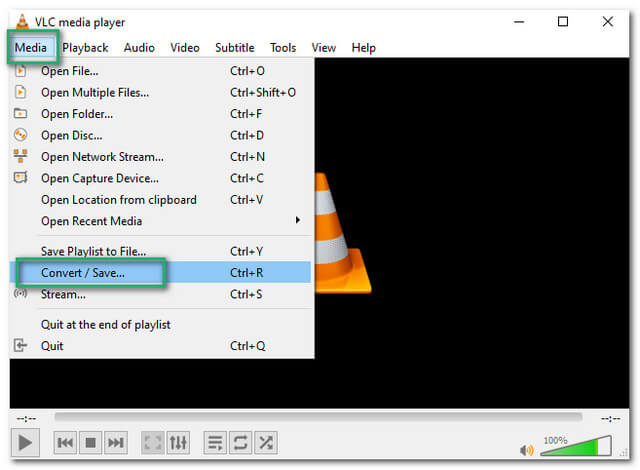
Langkah 2Unggah File FLV
Klik Menambahkan tombol dan lampirkan file FLV. Kemudian klik Konversi/Simpan.
Langkah 3Atur File ke WMV lalu Convert
Pilih WMV dari Profil daftar tarik-turun dan klik Jelajahi tombol untuk memilih tujuan file. tekan Awal tombol untuk memulai proses konversi, lalu nikmati file yang dikonversi setelahnya.
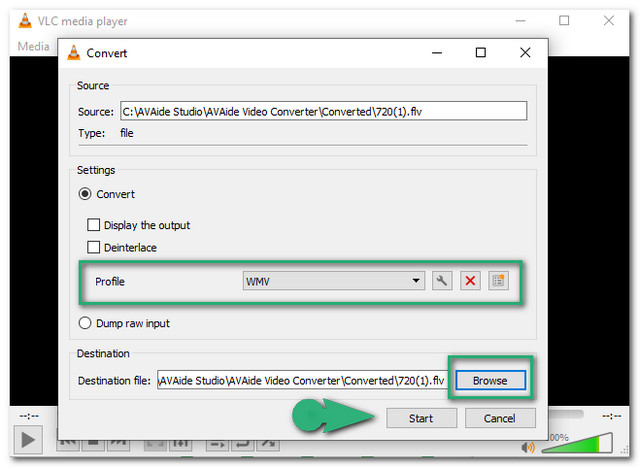
3. Konverter Sepenuhnya Gratis
Akhirnya, kami memiliki Konverter Benar-Benar Gratis ini yang juga merupakan alat yang andal. Perangkat lunak yang sangat sederhana ini bekerja cepat dalam mengubah file. Mengkonversi FLV ke WMV pada freeware ini dengan beberapa klik pada mouse Anda.
Fitur Utama
● Dengan proses konversi yang cepat.
- Mengkonversi file seolah-olah Anda hanya menyimpan file baru.
- Dapat digunakan bahkan tanpa internet
- Tidak ada pengaturan video dan audio yang tersedia.
- Format file video dan audio yang didukung terbatas.
- Antarmukanya begitu polos.
- Itu tidak mendukung konversi massal.
Cara Menggunakan Konverter Gratis FLV ke WMV
Langkah 1Pilih File FLV
Luncurkan perangkat lunak, lalu klik Video & Audio tab untuk memilih file FLV.
Langkah 2Pilih Tujuan File
Setelah memilih file FLV, klik Membuka tab, dan pilih tujuan file. Ganti nama dan simpan file sebagai WMV, lalu klik Menyimpan.
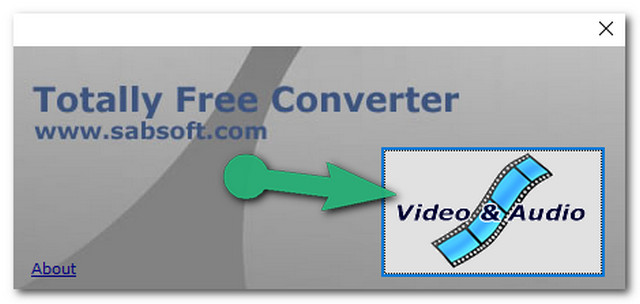
Bagian 2. Konversi FLV ke WMV Menggunakan Perangkat Lunak Fenomenal
Perangkat lunak lain yang merupakan pilihan sempurna untuk ubah FLV ke WMV Apakah ini Pengonversi Video AVAide. Ini adalah pilihan nomor 1 para ahli juga, sama seperti versi online-nya. Perangkat lunak berperingkat tinggi ini memungkinkan pengguna untuk mengonversi file video dengan cepat dengan cara yang paling profesional. Selain itu, ia memiliki fitur yang membuat pengguna ketagihan. Buat film Anda sendiri, 3D, GIF, kolase video Anda, tingkatkan output video dengan berbagai alat untuk digunakan, beri nama Pengonversi Video AVAide. Oleh karena itu tanpa basa-basi lagi, mari kita semua melihat bagaimana alat ini bekerja dengan cemerlang.
Langkah 1Unduh dan Instal Perangkat Lunak
Dapatkan perangkat lunak ke komputer Anda dengan mengklik tombol unduh di bawah.

COBA GRATIS Untuk Windows 7 atau lebih baru
 Unduh Aman
Unduh Aman
COBA GRATIS Untuk Mac OS X 10.12 atau lebih baru
 Unduh Aman
Unduh AmanLangkah 2Impor File FLV
Letakkan semua file FLV Anda di antarmuka sekaligus dengan menyeretnya. Jika tidak, klik Tambahkan File tombol dan unggah file sebanyak yang Anda suka.
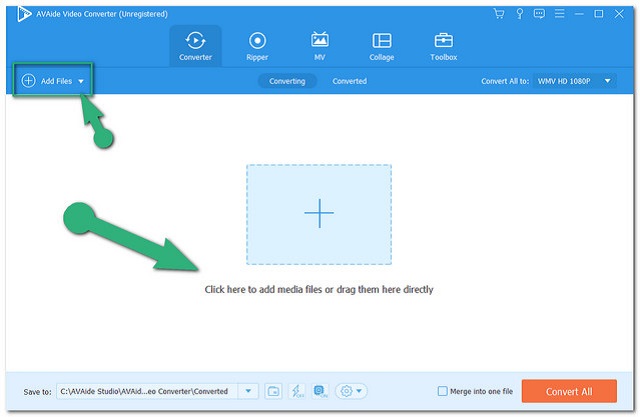
Langkah 3Atur Outputnya ke WMV
Klik Konversikan Semua Ke tombol, dan pilih format WMV di bawah Video lalu klik resolusi yang Anda inginkan.
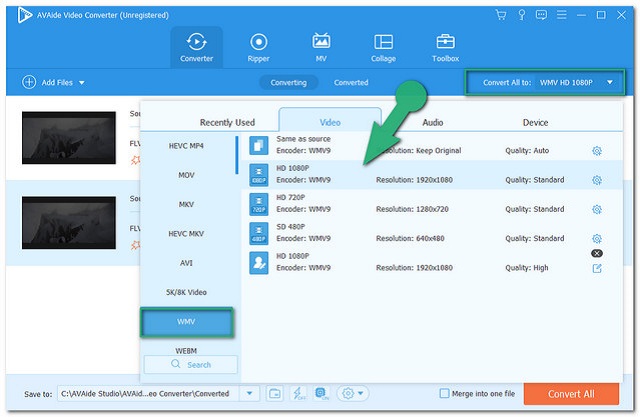
Langkah 4Lanjutkan Konversi
Mulai proses konversi dengan menekan tombol Konversi Semua tombol. Perhatikan seberapa cepat proses konversinya.
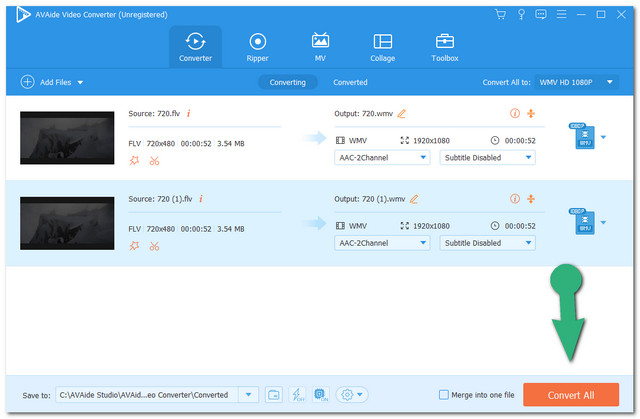
Langkah 5Periksa File yang Dikonversi
Periksa file yang sudah selesai dari Dikonversi bagian. Temukan file yang dikonversi yang disimpan dengan mengklik Map ikon.
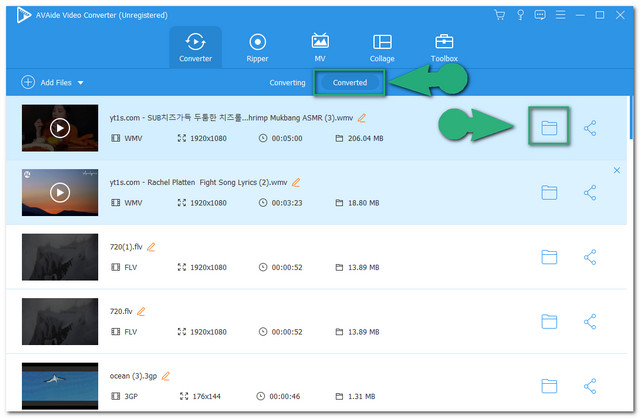
Bagian 3. FAQ Konversi FLV ke WMV
Apakah FFmpeg mengonversi FLV ke WMV?
Untuk mengonversi format file ini dengan FFmpeg, Anda perlu tahu bahwa alat perangkat lunak memerlukan parameter agar berfungsi. Untuk memudahkan solusinya, gunakan Pengonversi Video AVAide alih-alih.
Bisakah saya mengonversi FLV ke WMV menggunakan Mac?
Pastinya ya. Pengonversi Video AVAide dan alat lain yang disajikan dalam posting ini dapat digunakan di Mac.
Bisakah Windows Media Player memutar file video FLV?
Windows Media Player dapat memutar file FLV hanya jika Anda menggunakan codec yang tepat.
Kami telah menghadirkan alat yang paling andal untuk tugas konversi FLV ke WMV Anda. Tentunya VLC dan Totally Free Converter memiliki kemampuan yang hebat. Namun, Pengonversi Video AVAide dan versi online-nya mendapat dukungan tertinggi berdasarkan uji coba.
Kotak peralatan video lengkap Anda yang mendukung 350+ format untuk konversi dalam kualitas lossless.




